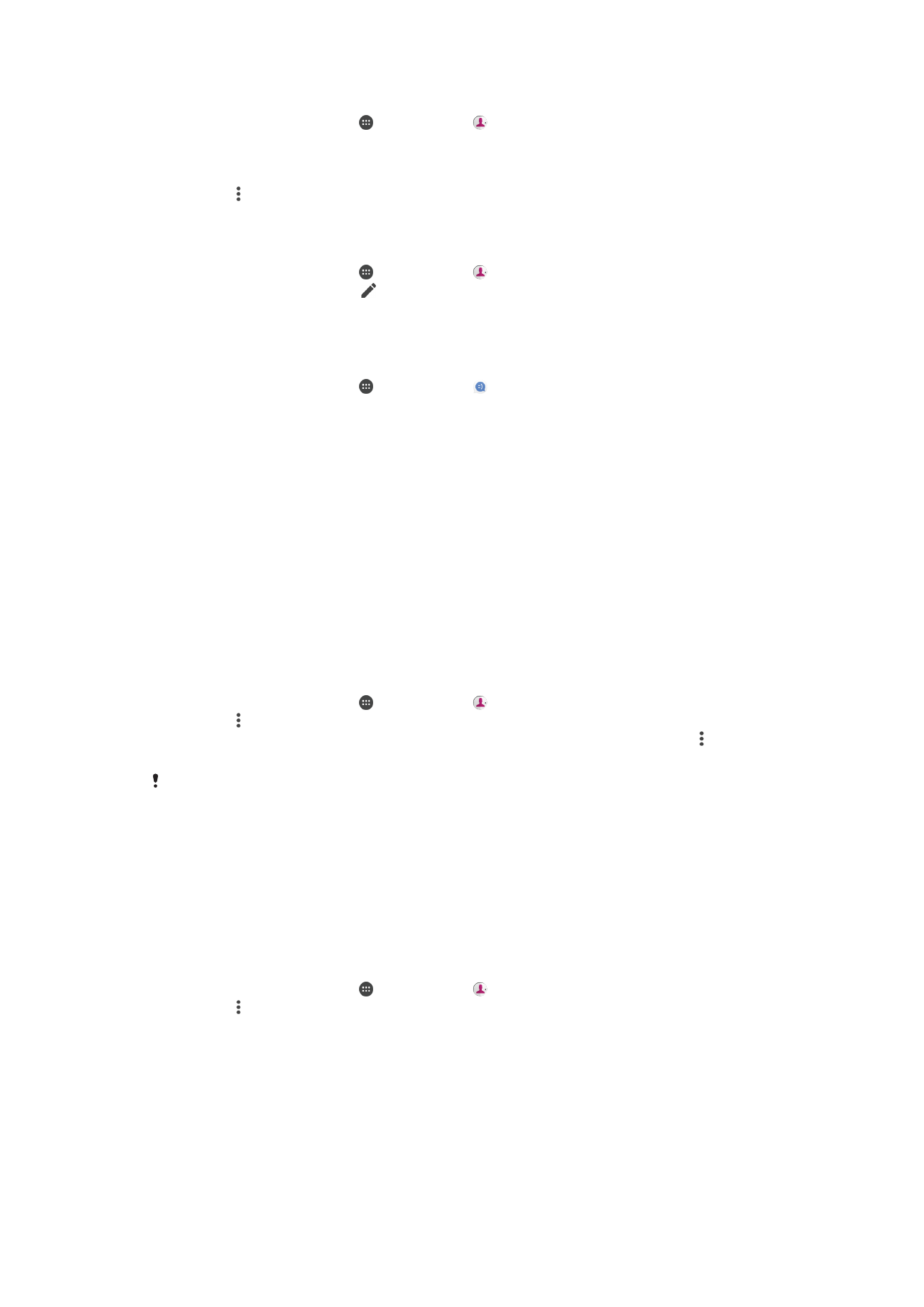
Överföra kontakter
Det finns flera sätt att överföra kontakter till din nya enhet. Du kan synka kontakter från
ett onlinekonto eller importera kontakter direkt från en annan enhet.
Överföra kontakter med ett onlinekonto
Om du synkar kontakterna på din gamla enhet eller din dator med ett onlinekonto, till
exempel Google Sync™ eller Microsoft
®
Exchange ActiveSync
®
, kan du överföra
kontakterna till din nya enhet med det kontot.
Synkronisera kontakterna på den nya enheten med ett synkroniseringskonto
1
Gå till
Startskärm, tryck på och sedan på .
2
Tryck på och sedan på
Hantera konton.
3
Välj det konto som du vill synkronisera dina kontakter med och tryck sedan på >
Synkronisera nu.
Du måste vara inloggad på det aktuella synkroniseringskontot för att kunna synka dina
kontakter med det.
Andra metoder att överföra kontakter
Det finns flera andra sätt att överföra kontakter från din gamla enhet till din nya enhet. Du
kan till exempel kopiera kontakter till ett minneskort, använda Bluetooth
®
-teknik eller
spara kontakter på ett SIM-kort. Mer specifik information om att överföra kontakter från
din gamla enhet hittar du i motsvarande användarhandbok.
Importera kontakter från ett minneskort
1
Gå till
Startskärm, tryck på och sedan på .
2
Tryck på och tryck på
Importera/exportera > Importera från SD-kort eller
internminne (.vcf-fil).
3
Välj var du vill lagra kontakterna.
4
Tryck på
SD-kort.
5
Välj de filer du vill importera genom att trycka på dem.
79
Detta är en internetversion av denna utgåva. © Utskrift endast för privat bruk.
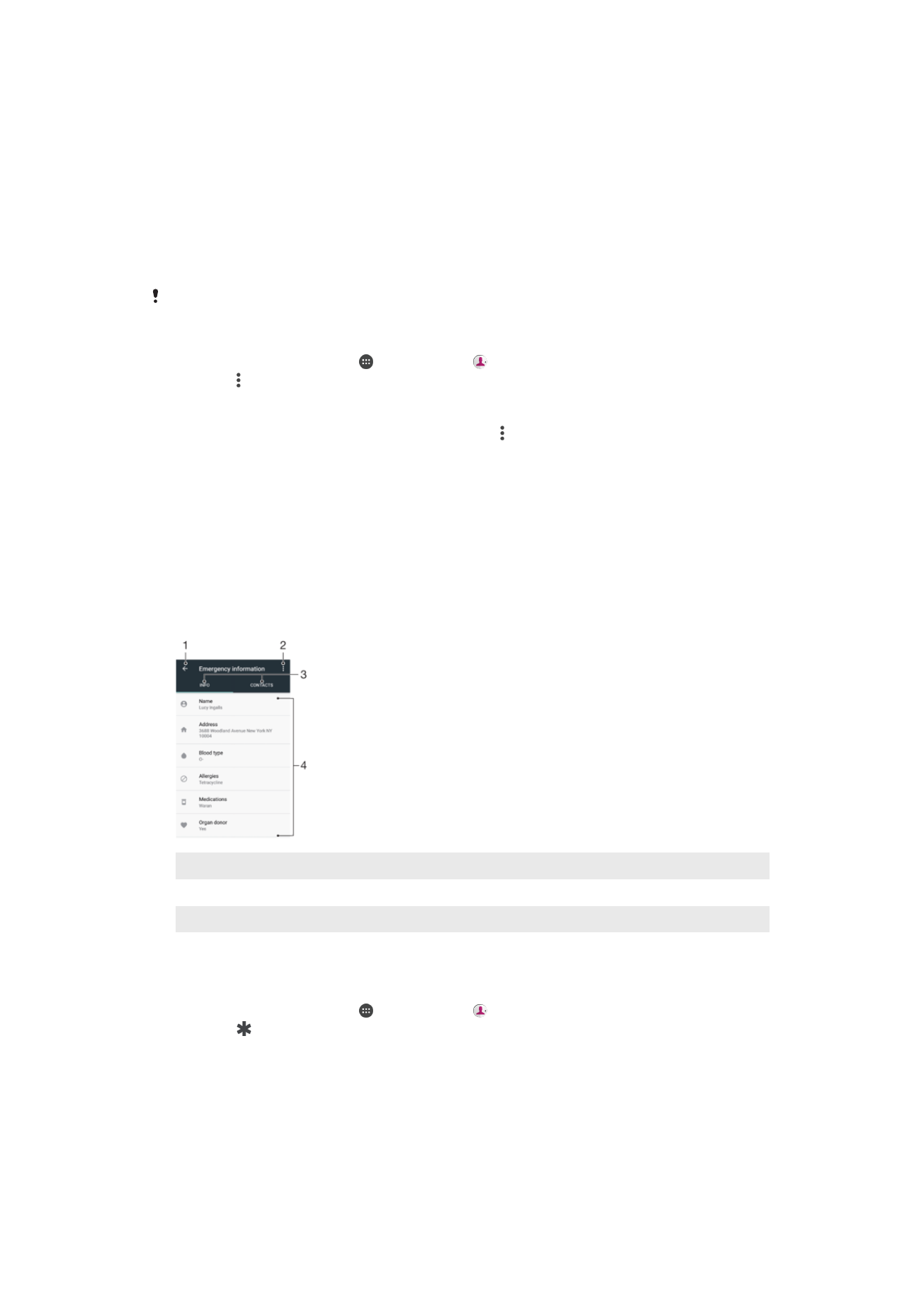
Importera kontakter med hjälp av Bluetooth
®
-teknik
1
Kontrollera att Bluetooth
®
-funktionen är aktiverad och att enheten är inställd så att
den är synlig.
2
När du meddelas om en inkommande fil till enheten drar du statusfältet nedåt och
trycker till på aviseringen för att acceptera filöverföringen.
3
Tryck till på
Godkänn för att starta filöverföringen.
4
Dra statusfältet nedåt. Tryck på aviseringen när överföringen har slutförts.
5
Tryck till på den mottagna filen och välj var du vill lagra kontakterna.
Importera kontakter från ett SIM-kort
När kontakter överförs till eller från ett SIM-kort kan vissa kontakter dupliceras vid
destinationen. För information om hur detta åtgärdas, se
Undvika dubbletter i appen Kontakter
på sidan 81.
1
Gå till
Startskärm, tryck på och sedan på .
2
Tryck på och sedan på
Importera/exportera > Välj kontakter.
3
Välj var du vill lagra kontakterna.
4
Importera en enstaka kontakt genom att leta reda på och trycka på kontakten.
Om du vill importera alla kontakter trycker du på och sedan på
Importera alla.